
时间:2020-07-03 09:03:59 来源:www.win10xitong.com 作者:win10
要是你在用系统的时候遇到了win10系统关闭开始屏幕磁贴通知的情况你会怎么办呢?要是你是一名才接触win10系统的用户,可能处理win10系统关闭开始屏幕磁贴通知的问题的时候就不知道该怎么办了,要是你想自动动手来解决这个win10系统关闭开始屏幕磁贴通知的问题,小编现在直接给大家说说这个解决步骤:1、按下win+R组合键打开运行,或按下win+Q打开小娜,输入:gpedit.msc 点击确定打开组策略;2、在组策略左侧依次展开:用户配置>管理模板>开始菜单和任务栏,所示就好了。下面就由小编给大家细说win10系统关闭开始屏幕磁贴通知的具体处理方式。
具体方法如下:
1、按下win+R组合键打开运行,或按下win+Q打开小娜,输入:gpedit.msc 点击确定打开组策略;
2、在组策略左侧依次展开:用户配置>管理模板>开始菜单和任务栏,如下图所示:
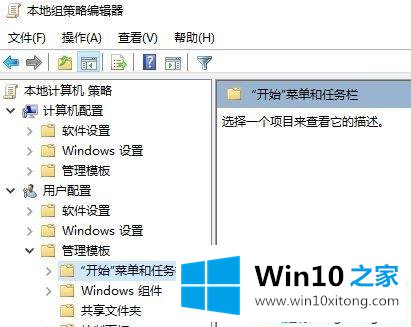
3、在组策略右侧双击打开【登录期间清除磁贴通知】,打开后我们在帮助信息中我们可以看到:如果启用此设置,则系统将在用户登录时删除磁贴通知。因此,当用户登录时,开始视图中的磁贴将始终显示其默认内容。此外,当用户登录时,会清除这些通知的所有缓存版本。如果你禁用或未配置此设置,则系统会保留通知,并且在用户登录时,将会像用户注销时一样显示磁贴,包括每个磁贴的先前通知历史记录。此设置不会阻止显示新通知。若要阻止新通知,请参阅“关闭应用程序通知”设置。所以我们在弹出的框中点击 【已启用】然后点击 应用 -- 确定 这样一来就可以禁用磁贴通知。
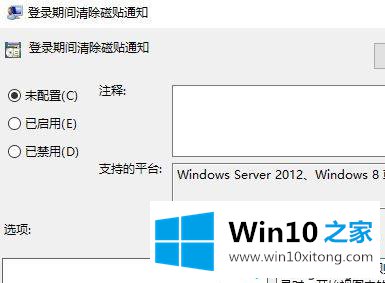
方法二:通过修改注册表
1、按'Win + R',输入“regedit”并回车打开注册表编辑器,如图:
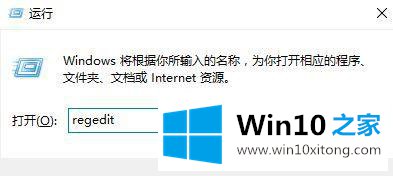
2、打开注册表编辑器后,按下面顺序导航:HKEY_CURRENT_USER\SOFTWARE\Policies\Microsoft\Windows如果要对多有用户进行设置则展开:HKEY_LOCAL_MACHINE\SOFTWARE\Policies\Microsoft\Windows\Explorer
3、右键单击“Windows”项,选择“新建”,然后选择“DWORD(32位)值”创建一个新的注册表值,将该值命名为 ClearTilesOnExit;对所有用户进行设置在Explorer单击右键选择“新建”,然后选择“DWORD(32位)值”创建一个新的注册表值,将该值命名为 ClearTilesOnExit,如图所示:
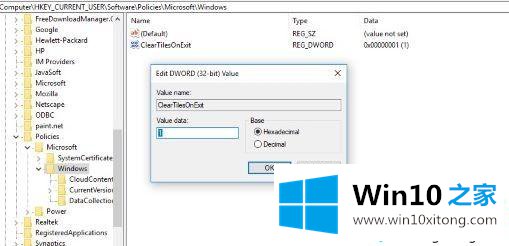
4、双击打开ClearTilesOnExit ,将其数值数据修改为 1 点击确定保存设置即可!
看完上文教程之后,Win10系统就能一次性关闭所有磁贴通知,这样操作,会给我们带来不少便利。
以上的内容就是描述的win10系统关闭开始屏幕磁贴通知的具体处理方式,很希望能够通过上面的内容对大家有所帮助,祝大家万事如意。